¿Cómo subir una página web a internet? 6 sencillos pasos
Crear tu propio sitio web te ayudará a impulsar tu presencia online, ampliar tu base de clientes y aumentar tu tasa de conversión. Sin embargo, sería casi imposible alcanzar estos objetivos si no has subido tu sitio web en primer lugar.
Lo mejor de todo es que no necesitas experiencia en codificación para lanzar tu sitio en el servidor web. Muchos servicios de alojamiento y programas FTP ofrecen herramientas útiles para cargar un sitio web en cuestión de clics.
Para obtener más información, lee nuestra guía y descubre las instrucciones completas sobre cómo publicar una página web en 6 pasos rápidos y sencillos.

Tabla de Contenidos
¿Cómo subir una página web a internet? – Video
Si prefieres un video, te invitamos a ver nuestro tutorial con el paso a paso para subir una web a internet fácilmente.

1. Elige una empresa de alojamiento web fiable
Crear y mantener un sitio web no es algo que deba tomarse a la ligera. Es crucial elegir un host web de primera categoría que tenga todas las características clave para poner en marcha tu proyecto.
Estos son algunos de los factores que debes tener en cuenta a la hora de elegir un proveedor de alojamiento:
- Asistencia inmediata: un buen servicio de alojamiento debe contar con un equipo de expertos que puedan ayudarte en cualquier momento. No hay peor sensación que encontrarse con algún problema y tener que esperar días para obtener una respuesta.
- Control sobre tu espacio de alojamiento web: cuanto menos control tengas sobre tu cuenta de alojamiento, más probabilidades tendrás de tener problemas cuando tu sitio crezca.
- Espacio para crecer: antes de elegir alojamiento web, asegúrate de que ofrece soluciones escalables que pueden proporcionar más potencia (como servidores virtuales privados o servidores cloud).
- Garantía de devolución del dinero: a nadie le gusta una mala inversión, así que fijate que exista una política de reembolso. Esto te dará un margen de tiempo para probarlo todo antes de comprometerte con el servicio de alojamiento.
Consejo de experto
La elección del alojamiento web afectará directamente tu sitio web, su rendimiento y a tu negocio.
Al elegir un proveedor de alojamiento confiable como Hostinger tu sitio web tendrá una mayor seguridad, un buen tiempo de respuesta del servidor, funciones automatizadas para agilizar el mantenimiento del sitio y un servicio de asistencia 24/7 siempre dispuesto a ayudarte.
Buscamos mejorar la calidad de nuestros servicios continuamente y analizamos proactivamente los sitios web para detectar cualquier amenaza a la seguridad.

Por otro lado, si ya tienes un sitio web, puedes utilizar el servicio de migración web de Hostinger de forma gratuita.
2. Elige el método para subir tu sitio web
El siguiente punto es elegir la herramienta adecuada para subir tu sitio web a Internet. Aquí tienes cuatro posibilidades populares para subir un sitio web:
Administrador de archivos
Un administrador de archivos es una herramienta basada en navegador que cuenta con todas las características clave para cuidar los archivos y directorios de tu sitio web. Si tienes una cuenta de Hostinger, inicia sesión en hPanel y busca el Administrador de archivos en la sección Archivos.
Sin embargo, el Administrador de archivos tiene un límite de carga. Si los archivos de tu sitio web superan los 256 MB, deberías optar por la siguiente herramienta.
Protocolo de transferencia de archivos (FTP)
La mayoría de los proveedores de alojamiento web admiten FTP o protocolo de transferencia de archivos, que puedes utilizar para conectarte a un cliente FTP. Si no tienes un cliente FTP, asegúrate de instalar uno en tu PC.
Para los usuarios de Hostinger, todas las credenciales necesarias para acceder a tu cliente FTP se encuentran en Cuentas FTP, en la sección Archivos.
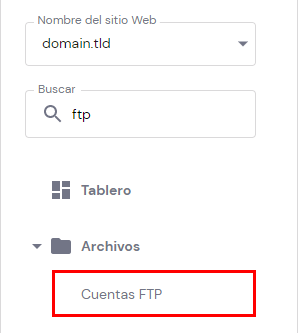
Allí encontrarás toda la información importante relacionada a tu cuenta FTP, como el nombre de usuario FTP, el nombre de host y la contraseña.
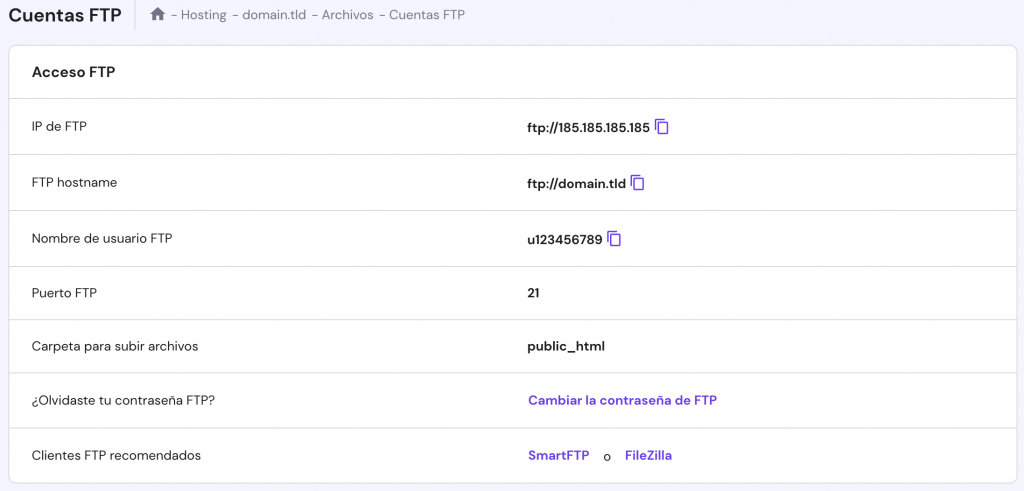
No hay límite de tamaño cuando se trata de subir archivos con un programa FTP. Sin embargo, esto requiere un poco de conocimiento técnico que puedes aprender en este artículo sobre cómo configurar FileZilla y cualquier otro cliente FTP.
Importador automático de sitios web
Si eres usuario de Hostinger puedes encontrar una característica de Importar Sitio Web en hPanel. Puedes utilizar esta función para extraer un archivo de sitio web al directorio public_html. La herramienta admite los formatos . zip, .tar y .tar.gz, y el límite de carga es de 256 MB.

Plugins de migración de WordPress
Si planeas utilizar WordPress, hay varias maneras de cargar tu sitio web al CMS. Uno de los métodos más sencillos es utilizar plugin de migración de WordPress como All in One WP Migration. Después de instalar y activar el plugin, el resto de los pasos se explican por sí mismos.
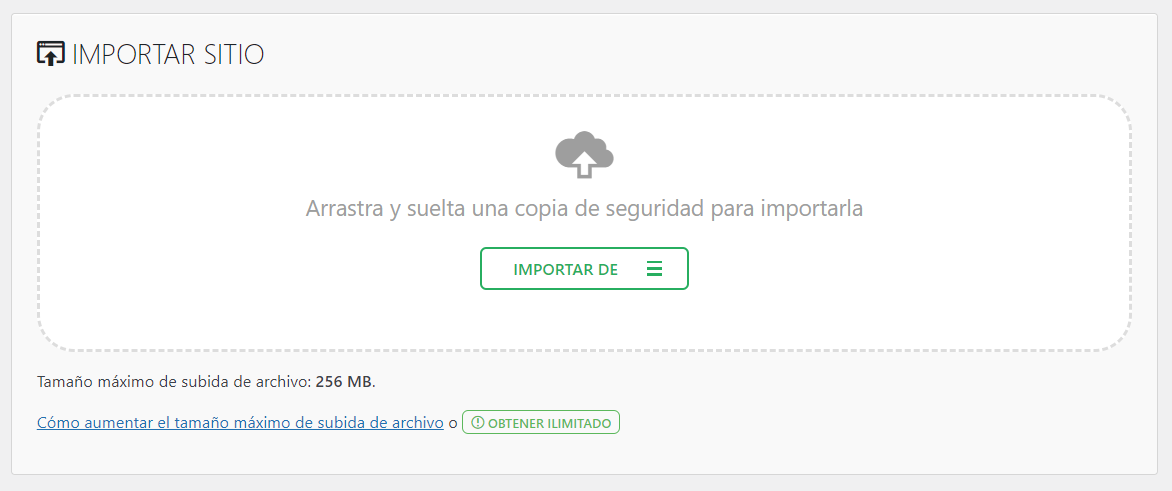
El límite de tamaño de subida dependerá de tu proveedor de hosting.
Consejo de experto
Si ya tienes un sitio web en otro alojamiento web, siempre puedes utilizar el servicio gratuito de migración de sitios web de Hostinger. Es la forma más rápida y segura de migrar sitios ilimitados, ya que nuestro equipo dedicado de migración se encargará del proceso.
3. Carga archivos en tu sitio web
Ahora que ya conoces las mejores herramientas para subir un sitio web, ¡es hora de ponerlo en marcha!
En esta parte del tutorial, te mostraremos cómo subir archivos a un sitio web utilizando el Administrador de archivos de Hostinger y un cliente FTP muy conocido: FileZilla.
Uso del Administrador de archivos
- Inicia sesión en hPanel de Hostinger y ve al Administrador de archivos.
- Una vez en el directorio public_html, selecciona el icono Cargar archivos del menú superior derecho.
- Selecciona el archivo del sitio web en tu ordenador y cárgalo en nuestro servidor.
- Haz clic con el botón derecho en el archivo cargado y Extrae los archivos comprimidos a la carpeta public_html.
Uso de FileZilla
Antes de empezar, asegúrate de extraer el archivo a tu ordenador local, ya que FileZilla no dispone de la función Extraer.
- Conecta tu cuenta a FileZilla. Utiliza el puerto 22 o conéctate a SFTP para una conexión segura.
- Ve al panel Sitio remoto y haz clic en la carpeta public_html.

- Dirígete al panel Sitio local y localiza los archivos extraídos.
- Selecciona los archivos y haz clic con el botón derecho para subirlos al directorio public_html.

¡Listo! Siguiendo los pasos anteriores, puedes transferir todos los archivos a public_html sin hacer ningún trabajo extra. De lo contrario, tendrás que conectarte a través de SSH y extraer el archivo manualmente.
4. Mueve los archivos del sitio web al directorio de raíz principal
En algunos casos, se creará un directorio adicional al cargar los archivos del sitio web. Como resultado, los visitantes serán dirigidos a tudominio.com/subcarpeta en lugar de tudominio.com predeterminado.
Para evitar que esto ocurra, debes asegurarte de que todos los archivos se encuentran en el directorio raíz de tu dominio, que es public_html.
Puedes utilizar el Administrador de archivos para mover los archivos de tu sitio web. Todo lo que tienes que hacer es hacer clic con el botón derecho en la subcarpeta, seleccionar la opción Mover y establecer public_html como destino.
5. Importa tu base de datos
Si tu sitio web utiliza una base de datos, también tendrás que importarla junto con los archivos de tu sitio web:
- Crea una nueva base de datos MySQL y un nuevo usuario.
- Accede a tu base de datos recién creada a través de phpMyAdmin.
- Utiliza la sección Importar para cargar el archivo de copia de seguridad de tu base de datos.
- Actualiza los detalles de conexión de la base de datos MySQL (nombre de la base de datos, host, usuario, contraseña) en sus archivos de configuración.
Omite esta parte si no utilizas ninguna base de datos.
6. Comprueba si el sitio web funciona
Una vez completada la carga, ¡es hora de la prueba final!
Si ya completaste el registro de tu dominio y este ya apunta a tu alojamiento web, introduce el nombre de dominio en tu navegador y comprueba si te dirige a tu sitio web.
Ten en cuenta que los cambios de DNS pueden tardar hasta 48 horas en propagarse por todo el mundo. Por lo tanto, si acabas de apuntar tu dominio a los servidores de nombres del host web, es posible que tengas que esperar un poco.
Utiliza una herramienta en línea como whatsmydns.net para comprobar el estado de tu propagación DNS. Solo tienes que introducir tu nombre de dominio y la herramienta comprobará los registros DNS en varios servidores de nombres.
Si sigues todas las instrucciones correctamente, tu sitio web aparecerá sin problemas. No obstante, si tienes algún problema, pide ayuda a tu proveedor de alojamiento.
Y si ya eres cliente de Hostinger, ponte en contacto con nosotros a través del chat en vivo y uno de nuestros agentes de atención al cliente estará encantado de ayudarte.
Conclusión
¡Enhorabuena, acabas de aprender cómo subir una página web a internet!
Para recapitular, estos son los pasos para subir tu sitio web en el servidor web:
- Elige el proveedor de alojamiento adecuado.
- Elige la herramienta y el método para cargar tu sitio web.
- Carga archivos en tu sitio web.
- Mueve los archivos del sitio web a la carpeta raíz principal.
- Importa tu base de datos.
- Comprueba si tu sitio web funciona en todo el mundo.
¡Ya está! Puede sonar un poco complicado al principio, pero si sigues todos los pasos cuidadosamente, tendrás tu sitio web en línea en poco tiempo. Esperamos que este artículo te ayude y, ¡buena suerte!
Más información sobre la creación de sitios web
¿Cómo crear un sitio web desde cero?
Las 8 mejores plataformas CMS para crear un sitio web

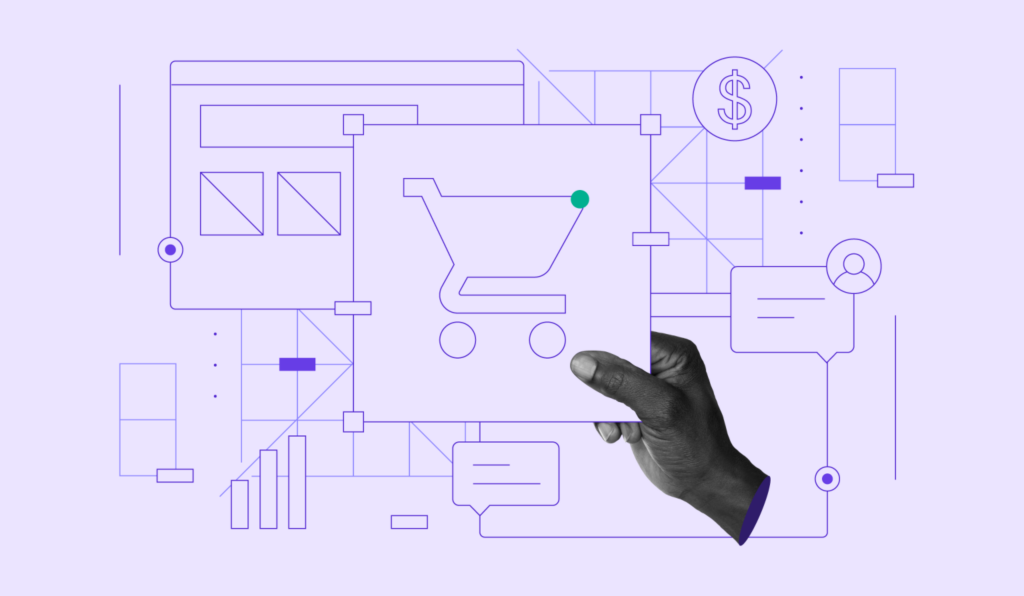
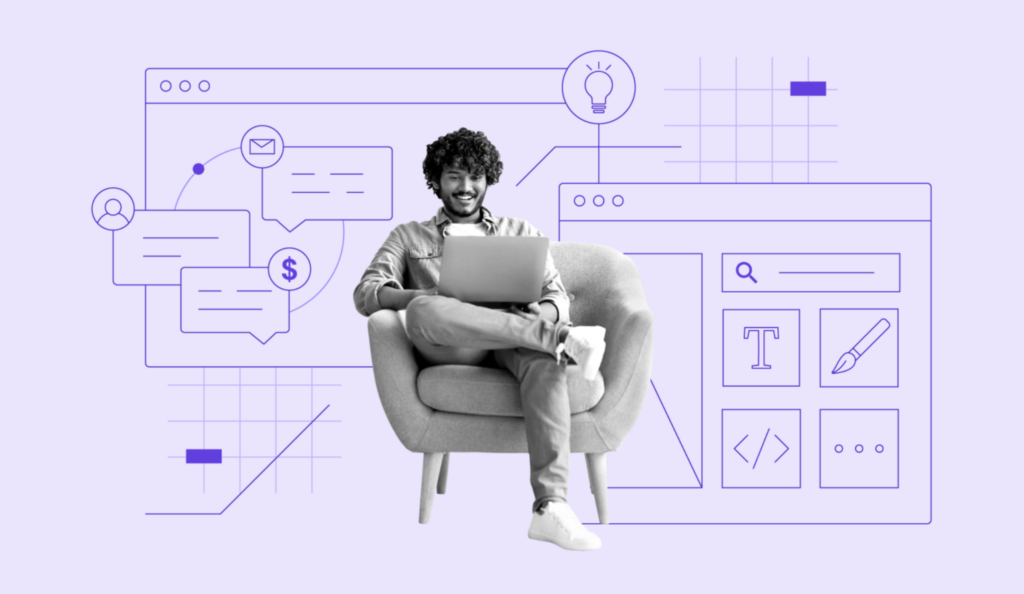
Comentarios
July 10 2018
muy bueno
November 11 2019
Estimado Gustavo puedo subir web personal HTML de forma gratuita? saludos
November 14 2019
Hola Oscar, sí es posible, dale un vistazo a este servicio. Espero que te sea útil. -> https://es.000webhost.com/
November 28 2019
Estoy buscando un servicio que me permita crear una página web para mostar contenido subido por personas algo parecido a Steam WorkShop, osea que un usuario rellene un formulario en el cual se pueda rellenar contenido pedido, se pueda subir imágenes, archivos y sea barato
May 17 2020
Necesito ponerme en contacto para sacar unas dudas
May 21 2020
Buen día José, simplemente ingresa a tu cuenta de Hostinger y consulta con uno de nuestros agentes por medio de chat en vivo que está disponible 24/7, y te darán una solución de inmediato. Un saludo!
June 18 2020
Hola. Gracias por el artículo! Mi consulta es si puedo modificar mi documento HTML luego de haberlo subido a internet con un dominio. Gracias!
February 15 2022
Tengo una duda ¿los pasos mostrados tambien se pueden aplicar para subir un proyecto personal en un dominio creado sin la necesidad de usar wordpress?
February 16 2022
Hola Alfredo! Sí, los pasos valen para cualquier sitio, no hace falta que sea de WordPress. Saludos!
March 11 2022
Tengo una duda ¿Una vez que subi mi pagina a internet, con el tiempo puedo ir actualizando su contenido (en este caso no use WordPress)?
March 29 2022
Hola Agostina! La mayoría de los gestores de contenido te permiten editar el contenido una vez ya subido el sitio, con mayor o menor dificultad. Los detalles van a depender del gestor que utilices. Saludos!